你在執行寫好的程式,卻發現跑得很慢,最後發生了 java.lang.OutOfMemoryError: Java heap space
已經調整的 Eclipse 使用的記憶體大小,為什麼還會記憶體不夠用呢? 其實,你需要調整的JVM執行時的記憶體大小
在Eclipse中使用的Jdk設定
找到eclispe 中window->preferences->Java->Installed JRE ,點選右側的Edit 按鈕,在編輯介面中的 “Default VM Arguments ”,輸入你要設定的記憶體參數,如下:
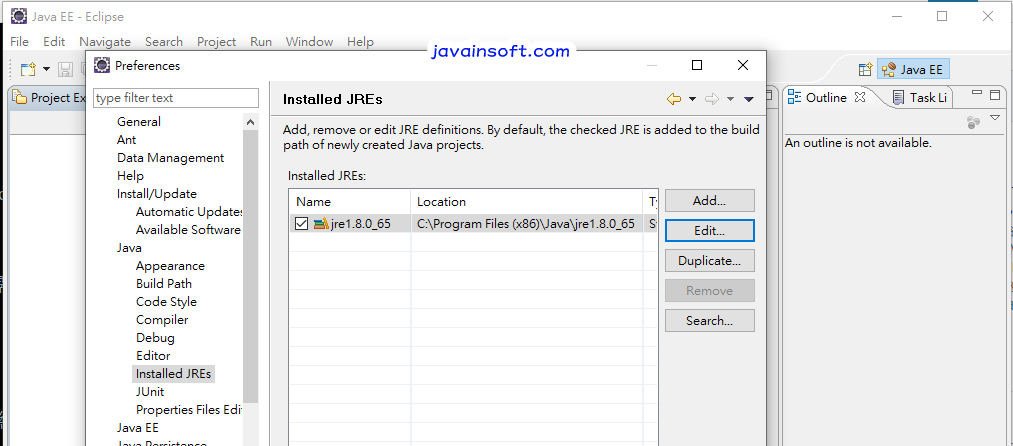
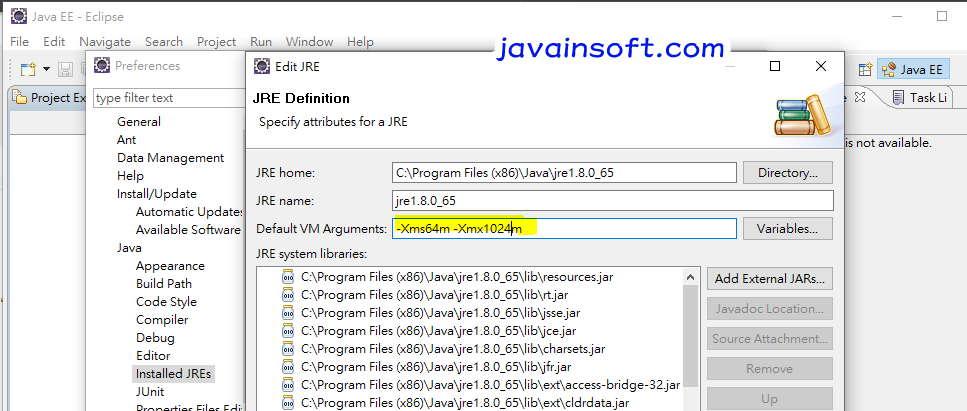
上圖中黃色的部分 -Xms64m -Xmx1024m,以後執行都會使用此設定,如果不夠用在繼續加大囉!
原文網址:https://www.javainsoft.com/javase/設定eclipse-jvm執行時的記憶體/
在Eclipse 每次執行程式的時候設定
在程式碼上右鍵,依次點選“Run As ”-> “Run Configurations ”,在Arguments 引數中的“VM arguments: ”中填入如下值即可。如下圖:
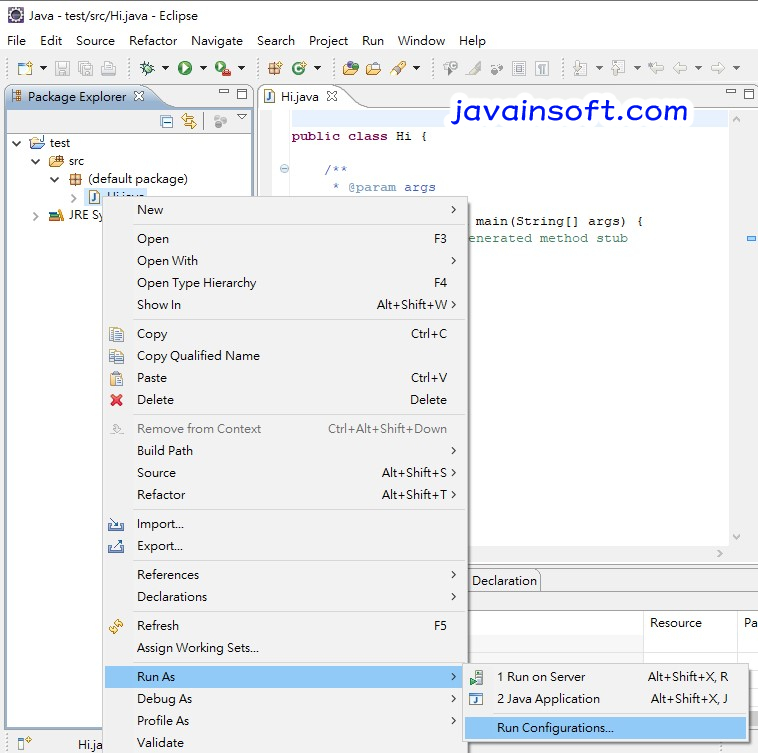
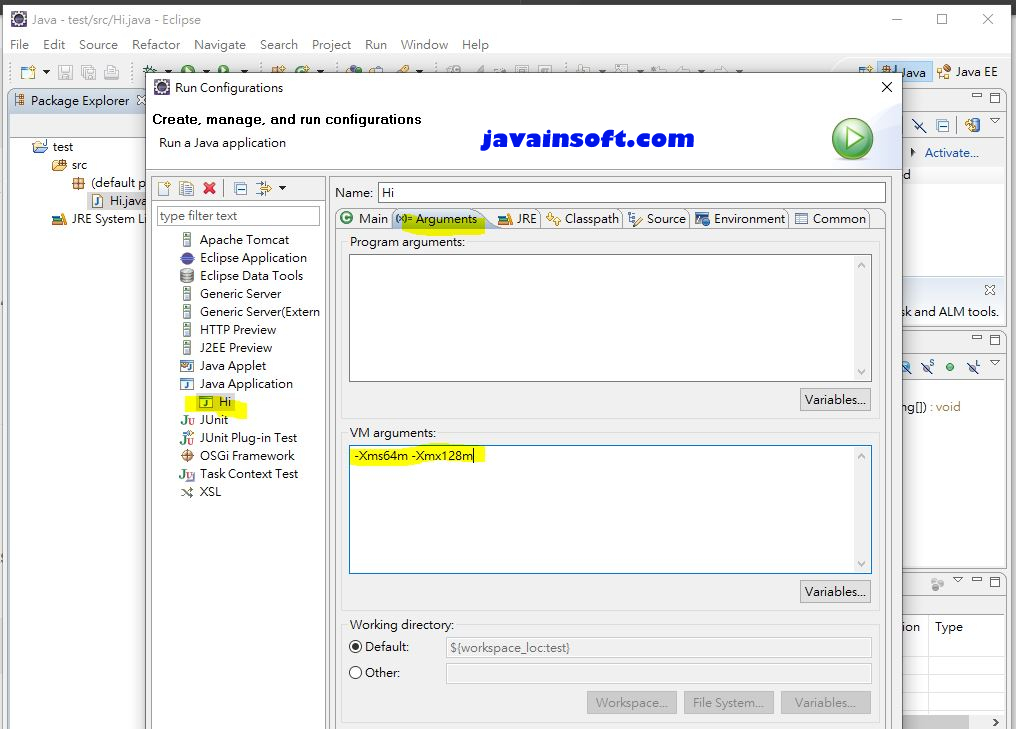
你可以依照你自己的需求改變記憶體的大小 -Xms64m -Xmx1024m